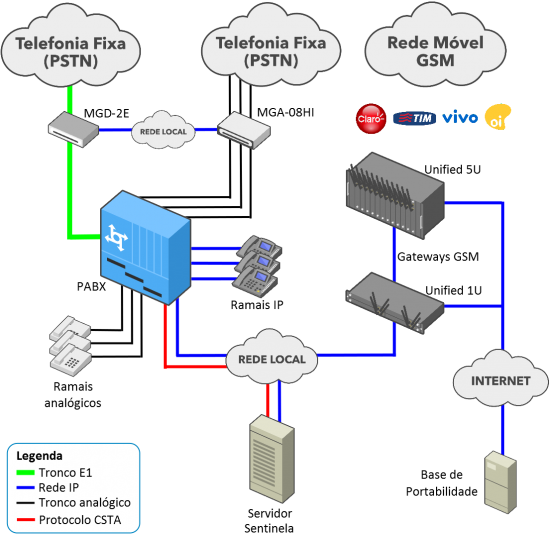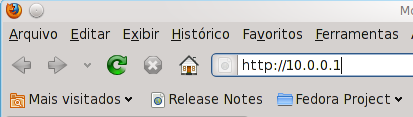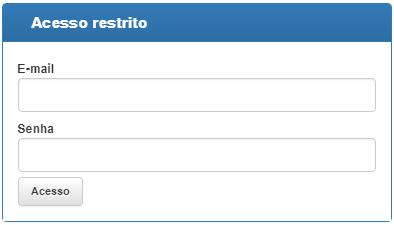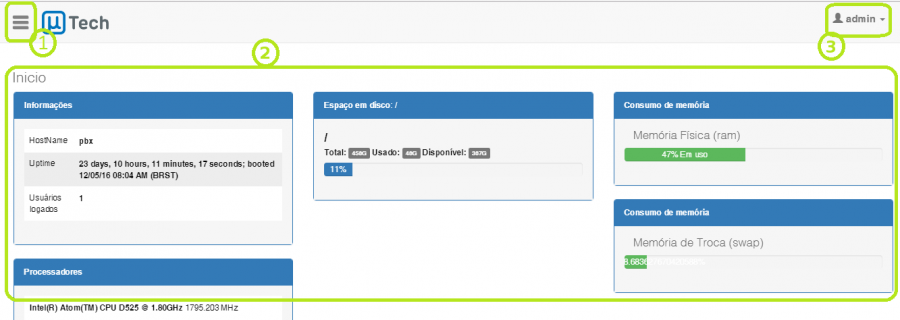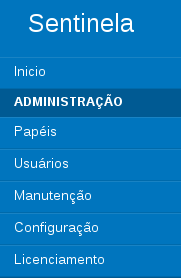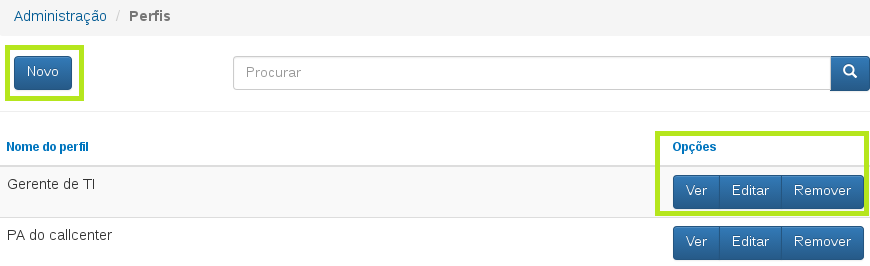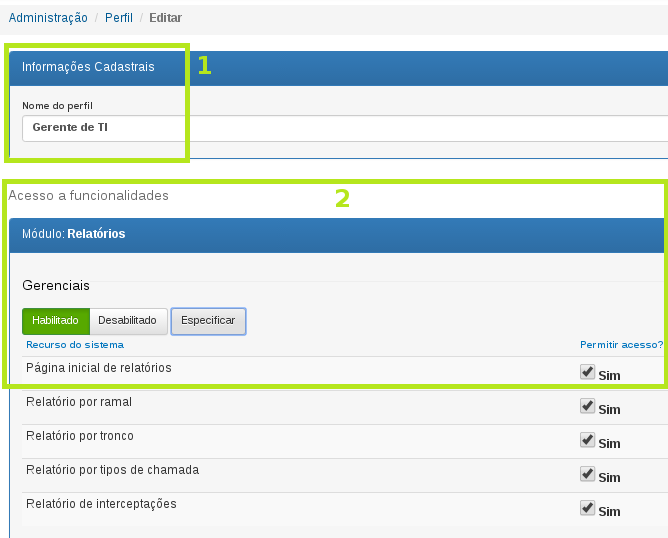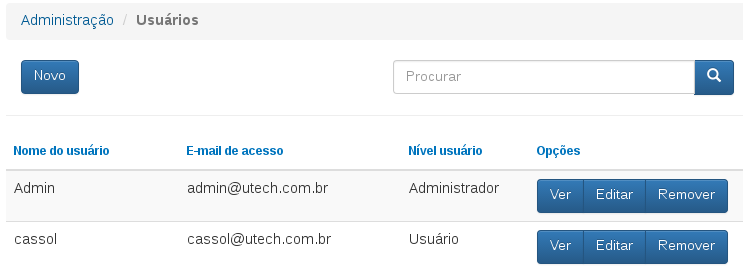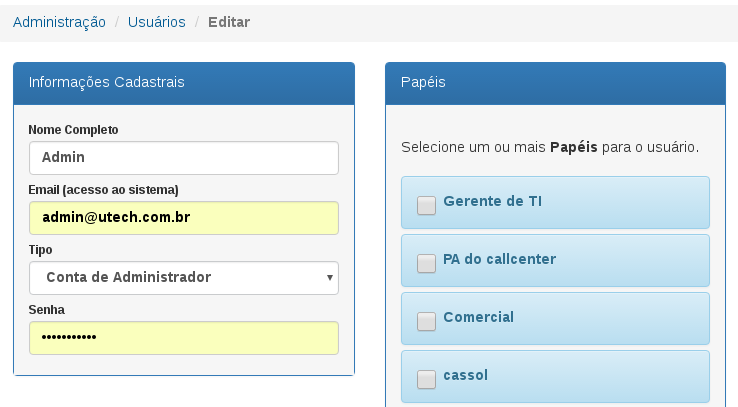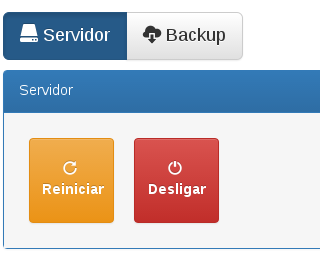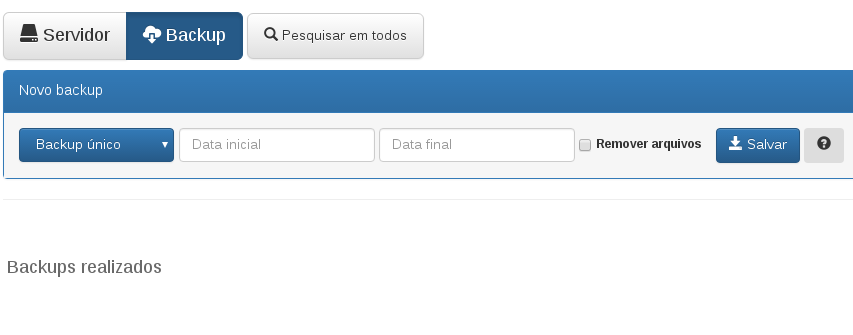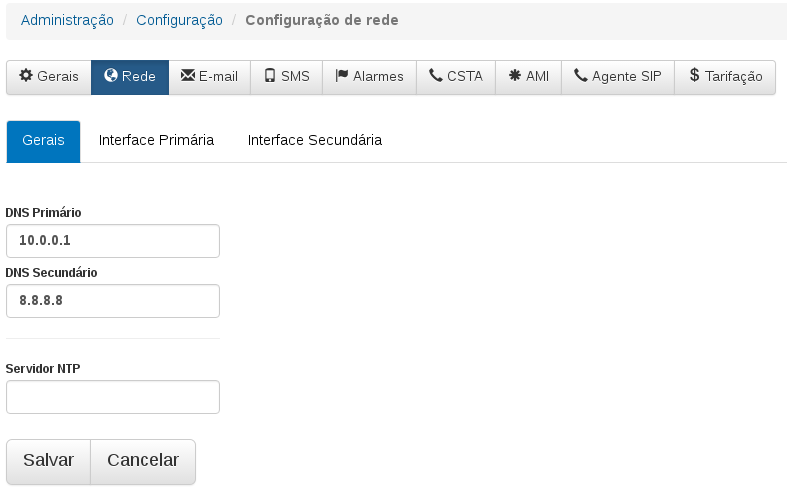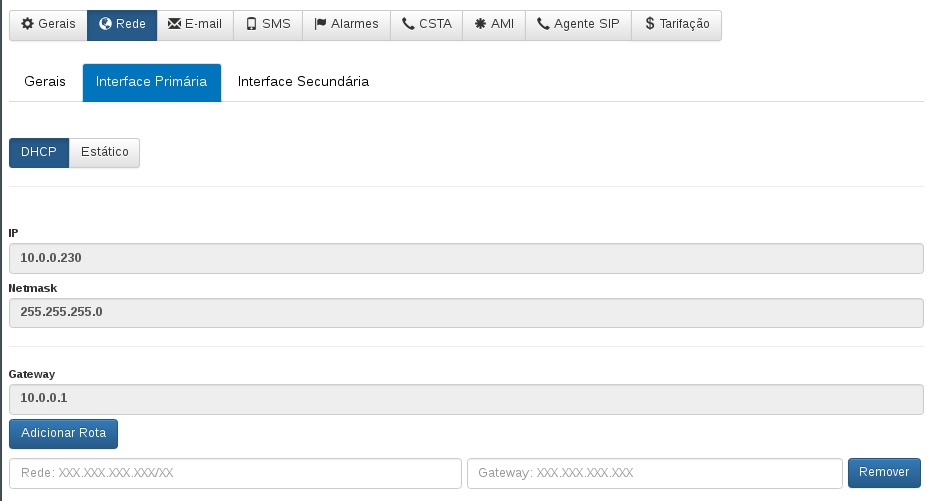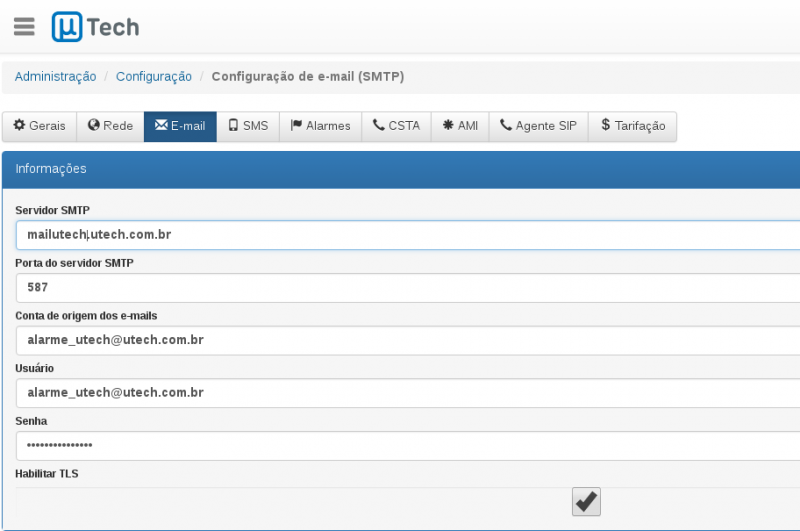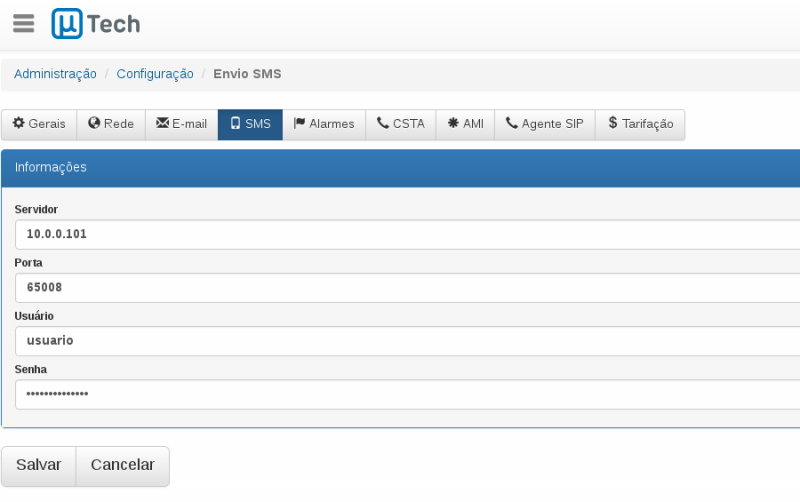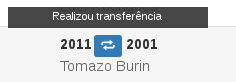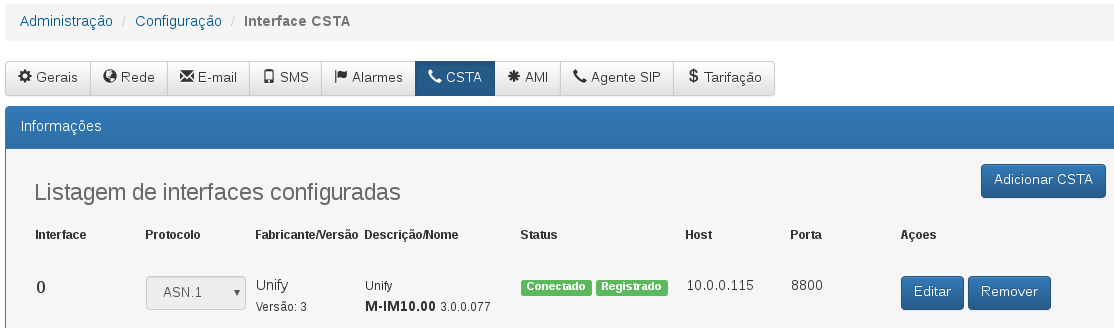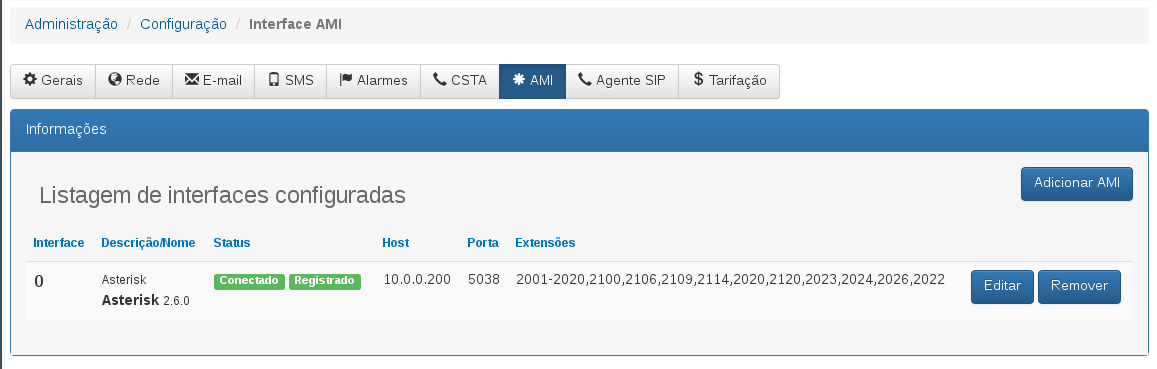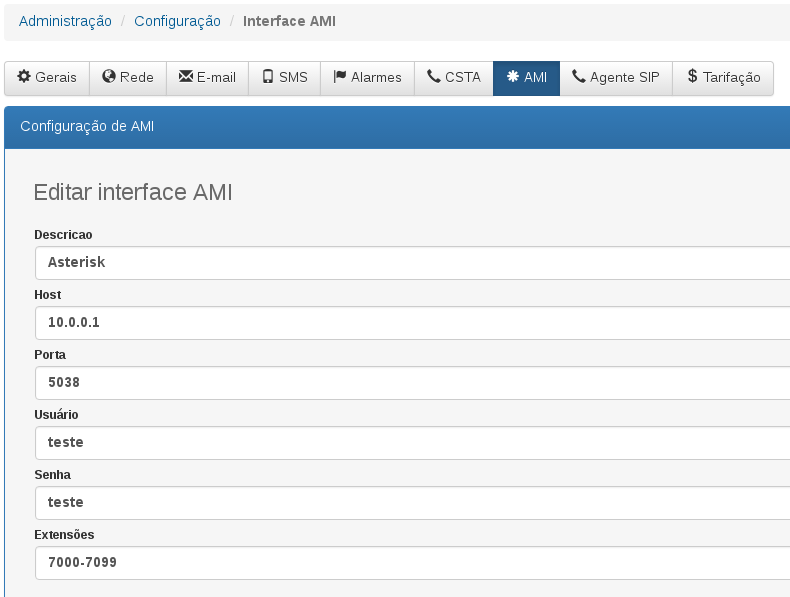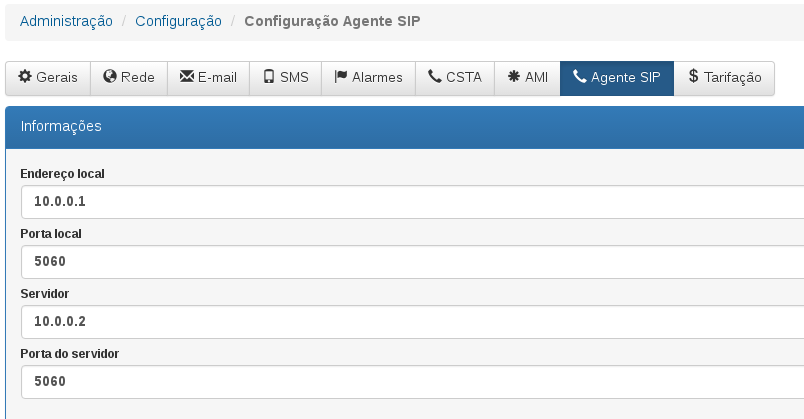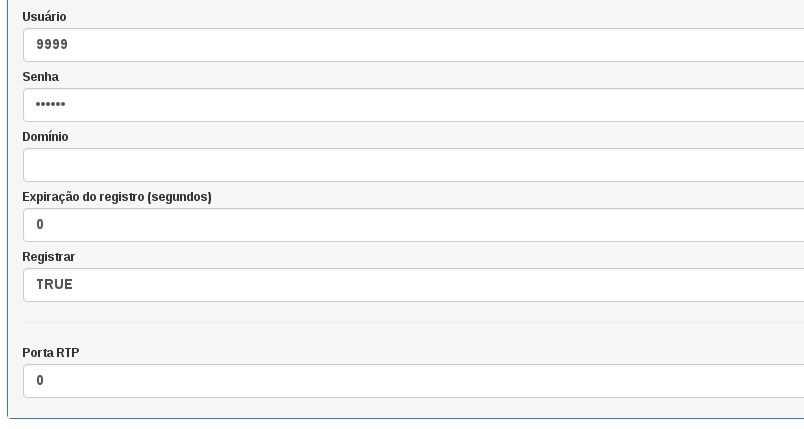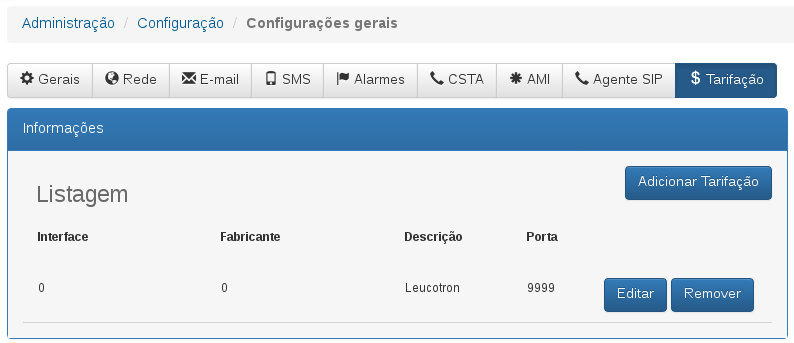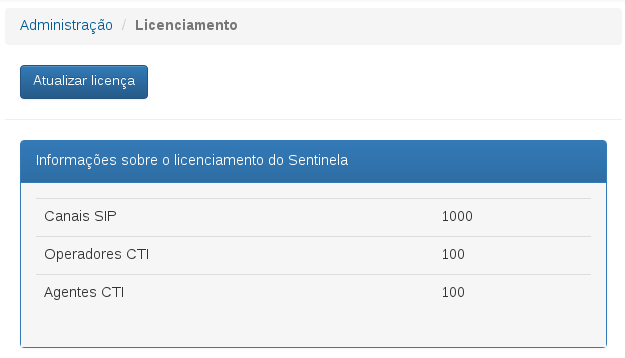SENTINELA:Configuracao
(→Administração - Configuração - Agente SIP) |
(→Administração - Configuração - CSTA) |
||
| (6 edições intermediárias de um usuário não apresentadas) | |||
| Linha 276: | Linha 276: | ||
<br /> | <br /> | ||
| − | No menu '''Administração - Configuração - CSTA''' são configuradas as conexões com PABX legado / Protocolo CSTA. | + | No menu '''Administração - Configuração - CSTA''' são configuradas as conexões com PABX legado / Protocolo CSTA. O CSTA é o protocolo utilizado pelo Sentinela para comunicação com PABX legado. Com esta conexão, o Sentinela recebe todos os eventos referentes a uma chamada (transferência, captura, etc...). Caso uma chamada que está sendo gravada é transferida para outro ramal, o Sentinela armazena esta informação e coloca nas informações da gravação para busca futuras. '''Ex:'''<br/> |
| − | + | [[Arquivo:sentinela-admin-csta-trans.png|frame|center]] | |
| − | * | + | <br/> |
| − | * | + | '''Nesse menu é possível tambem verificar o status de cada conexão com o serviço CSTA. São três possíveis status:'''<br/> |
| + | <br/> | ||
| + | * [[Arquivo:admin-config-csta-ncon_nreg.png]]: Indica que o Sentinela não está conseguindo conectar no endereço IP e porta indicados na configuração desse CSTA. | ||
| + | * [[Arquivo:admin-config-csta-con_nreg.png]]: Indica que o Sentinela está conectado no endereço IP e porta configurado, mas que o PABX/CSTA negou o registro. | ||
| + | * [[Arquivo:admin-config-csta-con_reg.png]]: Indica que o Sentinela está conectado e Registrado no serviço CSTA e apto a enviar e receber eventos. | ||
<br/> | <br/> | ||
[[Arquivo:adm-config-csta.png|center|frame]] | [[Arquivo:adm-config-csta.png|center|frame]] | ||
| Linha 291: | Linha 295: | ||
<br /> | <br /> | ||
No menu '''Administração - Configuração - AMI''' são configuradas as conexões com PABX Asterisk para recebimento e envio de eventos AMI ''(Asterisk Manager Interface)''. É possível tambem verificar o status de cada conexão com o pabx Asterisk. São três possíveis status:<br/> | No menu '''Administração - Configuração - AMI''' são configuradas as conexões com PABX Asterisk para recebimento e envio de eventos AMI ''(Asterisk Manager Interface)''. É possível tambem verificar o status de cada conexão com o pabx Asterisk. São três possíveis status:<br/> | ||
| − | * | + | * [[Arquivo:admin-config-csta-ncon_nreg.png]]: Indica que o Sentinela não está conseguindo conectar no endereço IP e porta indicados na configuração desse pabx Asterisk. |
| − | * | + | * [[Arquivo:admin-config-csta-con_nreg.png]]: Indica que o Sentinela está conectado no endereço IP e porta configurado, mas que o pabx Asterisk negou o registro/login. |
| − | * | + | * [[Arquivo:admin-config-csta-con_reg.png]]: Indica que o Sentinela está conectado e Registrado no serviço AMI e apto a enviar e receber eventos. |
Edição atual tal como 22h08min de 10 de maio de 2017
Voltar para o Inicio: SENTINELA
[editar] Considerações sobre a Instalação
Algumas considerações básicas sobre a instalação devem ser analisadas.
- O local de instalação deve ser climatizado, com variação de temperatura entre 0ºC e 40ºC e umidade relativa do ar entre 10% e 95%.
- Instalar o dispositivo SENTINELA distante de equipamentos geradores de indução eletromagnética e rádio frequência.
[editar] Modo de Operação
[editar] Configuração Inicial (Interface WEB)
Para acessar a interface de configuração web, abra o navegador e digite o endereço IP do dispositivo e tecle enter.
Ao acessar o endereço IP do [Sentinela], aparecerá a tela de login. Digite o usuário e a senha e pressione a tecla Acesso.
[editar] Tela Inicial – Dashboard
Na tela de inicial de login, é apresentada a tela abaixo. Nela estão presentes os principais botões de acesso, configuração e monitoração do sistema.
- Menu: Botão para apresentação do menu do sistema. Pressione para mostrar e para fechar o menu.
- Dashboard com informações do sistema.
- Admin: Botão para acesso aos dados de login do usuário.
[editar]
Ao pressionar o botão Menu, serão apresentadas todas as opções de configurações do sistema. O Menu é subdividido nas seguintes sessões:
| Sessões | |
|---|---|
| Inicio: | Botão para acesso ao menu inicial / Dashboard. |
| Administração: | Menu de configuração e manutenção do Sentinela. |
| Gestão: | Configurações de usuários, backups, idioma, recursos e licenciamento. |
| Contatos: | Criação e gestão de contatos do sistema. |
| Relatórios: | Menu de acesso aos relatórios do sistema. |
[editar] Menu Administração
O menu Administração, possui 5 submenus:
| Submenus Administração | |
|---|---|
| Papéis: | Menu para configuração dos níveis de acesso dos usuários (Admin, user, etc...). |
| Usuários: | Menu para criação de usuários de acesso ao Sentinela. |
| Manutenção: | Menu para reiniciar/desligar o sentinela a para geração de backups das gravações. |
| Configuração: | Menu de configuração da Rede, CSTA, Servidor de Email, alertas, etc... |
| Licenciamento: | Menu para visualização e atualização das licenças do equipamento.. |
[editar] Administração - Papéis
O menu Administração / Papéis, é utilizado para criação de perfis de acesso ao Sentinela. No menu é possível listar os perfis conforme abaixo:
Para adicionar um novo perfil, clique no botão Novo, ou utilize as teclas Ver, Editar e Remover a direita para manipular um perfil já criado. Abaixo é mostrado a criação de um novo perfil.
No perfil é configurado um Nome para esse perfil e as suas permissões de acesso. Utilize os botões Habilitado' e Desabilitado para selecionar e definir quais sessões ele terá acesso. Ao habilitar uma sessão, é possível editar as permissões, selecionando os camppos na opção Sim a direita de cada permissão.
[editar] Administração - Usuários
No menu Usuários, são criados todos os logins de acesso ao sentinela. Ao acessar o menu Usuários, é mostrado uma lista com os usuários já cadastrados no sistema.
Utilize o botão Novo para criar um novo usuário, ou os botões Ver, Editar e Remover para manipular os dados de um usuário já existente. Ao Criar/Editar um usuário, configure os seguintes campos:
- Nome Completo: Nome do Usuário
- Email: E-mail que será utilizado para fazer login na plataforma Sentinela.
- Tipo da Conta: Define se o usuário é Administrador (Total controle sobre o sistema) ou um Usuário.
- Papéis: Se selecionado Usuário no Tipo de Conta, selecione os Papéis (Perfil) que o usuário em questão está inserido. O usuário terá acesso somente aos dados que os papéis (Perfil) permitirem.
[editar] Administração - Manutenção
O Menu Administração - Manutenção, possui duas abas:
- Servidor: Utilizado para Desligar o Reiniciar o Sentinela
- Backup: Utilizado para listar e/ou gerar backup das gravações do Sentinela.
[editar] Administração - Manutenção - Servidor
Utilize o botão Reiniciar o sistema e o botão Desligar para desligar o sistema. Caso utilize o botão desligar, não será possível mais acessar o sentinela até que o sistema seja re-ligado manualmente.
[editar] Administração - Manutenção - Backup
O Backup das gravações do Sentinela são realizado em um dispositivo conectado à interface USB do equipamento. Por ex, um pen driver ou um HD USB
Existem dois tipos de backup:
- Backup único: é realizado um backup único, levando em consideração a data inicial e final selecionada.
- Backup Periódico: nessa opção é possível configurar que o backup seja realizado diariamente, semanalmente ou mensalmente no horário selecionado.
| Se o campo Remover Arquivos for selecionado, as gravações locais do Sentinela serão removidas definitivamente após a realização do backup. |
[editar] Administração - Configuração
O Menu Administração - Configuração, possui nove abas:
| Abas de configuração | |
|---|---|
| Gerais | Configurações gerais do Sentinela. |
| Rede | Configurações de rede - Endereços IPs e tabela de roteamento. |
| Conta de e-mail para envio de Alarmes e gravações do sentinela. | |
| SMS | Configuração da conta de SMS para envio de Alarmes. |
| Alarmes | Cadastros de e-mails e telefones para envio de alertas. |
| CSTA | Configurações dos registros e ramais monitorados pelo protocolo CSTA. |
| AMI | Configurações dos registros e ramais monitorados pelo protocolo AMI. |
| Agente SIP | Conta SIP para geração de chamadas. |
| Tarifação | Configurações para recebimento dos bilhetes de tarifação de PABX legado. |
[editar] Administração - Configuração - Gerais
Utilize o botão Reiniciar o sistema e o botão Desligar para desligar o sistema. Caso utilize o botão desligar, não será possível mais acessar o sentinela até que o sistema seja re-ligado manualmente.
[editar] Administração - Configuração - Rede
O menu Administração - Configuração - Rede é utilizado para configuração geral de rede, endereços IP's das interface e tabela de roteamento. Nesse menu existem três abas:
- Gerais: Configuração de servidores DNS e NTP.
- Interface Primária: Configurações de rede da interface ethernet primária.
- Interface Secundária: Configurações de rede da interface ethernet secundaria.
- DHCP | Estático: Selecione se a interface terá endereçamento fixo ou dinâmico. No caso se endereçamento dinâmico, os campos IP, Netmask e Gateway serão bloqueados.
- Utilize os campos abaixo do botão Adicionar Rota para inserir um roteamento estático. e Utilize o botão Adicionar Rota para adicionar mais de um roteamento estático.
[editar] Administração - Configuração - E-Mail
Para enviar e-mails de eventos/alarmes, é necessário configurar uma conta de e-mail válida para o Sentinela utilizar para o envio.
Para configurar a conta, acesse o menu Configuração e depois o submenu Email. Configure os campos conforme exemplo abaixo:
- Servidor SMTP: Endereço IP do servidor e e-mails
- Porta do servidor SMTP: Porta de envio do servidor de e-mails.
- Conta de origem dos e-mails: E-mail que será utilizada para o envio dos alarmes.
- Usuário: Usuário/conta de autenticação
- Senha: Senha de autenticação do usuário do e-mail no servidor.
- Habilitar TLS: Se selecionado, habilita o envio utilizando TLS.
[editar] Administração - Configuração - SMS
Para enviar mensagens SMS de eventos/alarmes, é necessário configurar um login de um MGC-22E ou UNIFIED para que oSentinela utilize-o para o envio.
Para configurar esse login, acesse o menu Configuração e depois o submenu SMS. Configure os campos conforme exemplo abaixo:
- Servidor: Endereço IP do servidor de SMS do MGC-22E ou UNIFIED.
- Porta: Porta de envio do servidor de SMS.
- Usuário: Usuário/conta de autenticação
- Senha: Senha de autenticação do usuário.
[editar] Administração - Configuração - Alarmes
O Menu Administração - Configuração - Alarmes é utilizado para configuração de envio de alertas via E-mail e SMS.
No link a seguir, é mostrado como configurar e os possíveis alertas gerados pelo Sentinela.
[editar] Administração - Configuração - CSTA
No menu Administração - Configuração - CSTA são configuradas as conexões com PABX legado / Protocolo CSTA. O CSTA é o protocolo utilizado pelo Sentinela para comunicação com PABX legado. Com esta conexão, o Sentinela recebe todos os eventos referentes a uma chamada (transferência, captura, etc...). Caso uma chamada que está sendo gravada é transferida para outro ramal, o Sentinela armazena esta informação e coloca nas informações da gravação para busca futuras. Ex:
Nesse menu é possível tambem verificar o status de cada conexão com o serviço CSTA. São três possíveis status:
-
 : Indica que o Sentinela não está conseguindo conectar no endereço IP e porta indicados na configuração desse CSTA.
: Indica que o Sentinela não está conseguindo conectar no endereço IP e porta indicados na configuração desse CSTA.
-
 : Indica que o Sentinela está conectado no endereço IP e porta configurado, mas que o PABX/CSTA negou o registro.
: Indica que o Sentinela está conectado no endereço IP e porta configurado, mas que o PABX/CSTA negou o registro.
-
 : Indica que o Sentinela está conectado e Registrado no serviço CSTA e apto a enviar e receber eventos.
: Indica que o Sentinela está conectado e Registrado no serviço CSTA e apto a enviar e receber eventos.
[editar] Incluir conexão CSTA
- Para inserir uma nova conexão CSTA, siga os passos do link: Inserindo conexão CSTA
[editar] Administração - Configuração - AMI
No menu Administração - Configuração - AMI são configuradas as conexões com PABX Asterisk para recebimento e envio de eventos AMI (Asterisk Manager Interface). É possível tambem verificar o status de cada conexão com o pabx Asterisk. São três possíveis status:
-
 : Indica que o Sentinela não está conseguindo conectar no endereço IP e porta indicados na configuração desse pabx Asterisk.
: Indica que o Sentinela não está conseguindo conectar no endereço IP e porta indicados na configuração desse pabx Asterisk.
-
 : Indica que o Sentinela está conectado no endereço IP e porta configurado, mas que o pabx Asterisk negou o registro/login.
: Indica que o Sentinela está conectado no endereço IP e porta configurado, mas que o pabx Asterisk negou o registro/login.
-
 : Indica que o Sentinela está conectado e Registrado no serviço AMI e apto a enviar e receber eventos.
: Indica que o Sentinela está conectado e Registrado no serviço AMI e apto a enviar e receber eventos.
Utilize o botão Adicionar AMI para inserir uma nova conexão com pabx Asterisk.
- Descrição: Identificação do equipamento. Ex. PBX Matriz
- Host: Endereço IP do PBX Asterisk.
- Porta: Porta do serviço AMI (normalmente 5080).
- Usuário: Usuário de acesso ao AMI.
- Senha: Senha de acesso ao AMI.
- Extensões: Faixa de ramais monitorados pelo Sentinela. Ex. 2000-2500 (Mais de uma faixa podem ser separados por virgula)
[editar] Administração - Configuração - Agente SIP
O menu Administração - Configuração - Agente SIP é utilizado para configuração de um ramal / conta SIP que será utilizado pelo Sentinela para gerar e receber chamadas via protocolo SIP. Essa configuração é necessária para:
- Gravar extensões - Chamadas Ramal/Ramal, utilizado a opção de conferencia do PABX+CSTA.
- Reprodução de gravações/interceptação em um Ramal.
| Campos Agente SIP | |
|---|---|
| Endereço Local: | Endereço IP local do sentinela (Configurado na interface primária ou Secundária). |
| Porta Local: | Porta local do Sentinela, utilizada para comunicação com o servidor remoto. |
| Servidor: | Endereço IP do servidor SIP / PABX. |
| Usuário: | Usuário utilizado pelo Agente SIP para geração de chamadas e registro no do Servidos SIP ou PABX. |
| Senha: | Senha utilizada pelo Agente SIP para geração de chamadas e registro no do Servidos SIP ou PABX. |
| Domínio: | Domínio utilizado pelo Agente SIP para geração de chamadas e registro no do Servidos SIP ou PABX (Opcional). |
| Expiração do registro (segundos): | Tempo em segundos de regitro SIP. Define o tempo para enviar um novo registro. |
| Registrar: |
|
| Porta RTP: | Porta base local, que o o Sentinela utilizará para recebimento dos pacotes de áudio (RTP - Real-Time Protocolo) do Servidos SIP ou PABX. |
[editar] Administração - Configuração - Tarifação
O menu Administração - Configuração - Tarifação é utilizado para configuração de recebimento de bilhetes do PABX. Geralmente utilizado quando o PABX não possui protocolo CSTA, dessa forma, o Sentinela utiliza a bilhetagem para filtrar os eventos (Transferência, filas, captura, etc...)
| Campos Tarifação | |
|---|---|
| Fabricante: | Define o fabricante do PABX:
|
| Descrição: | Breve descrição da conexão com tarifador. |
| Porta: | Porta utilizada pelo Sentinela para receber os bilhetes do PABX. |
[editar] Administração - Licenciamento
Menu para atualização e verificação das licenças disponíveis no Sentinela.
- Canais SIP: Quantidade de licenças para gravações de canais SIP.
- Operadores CTI: Quantidade de licenças para conexão como Operador no EasyPhony ou API CTI.
- Agentes CTI: Quantidade de licenças para conexão como Agente no EasyPhony ou API CTI
Voltar para o Inicio: SENTINELA